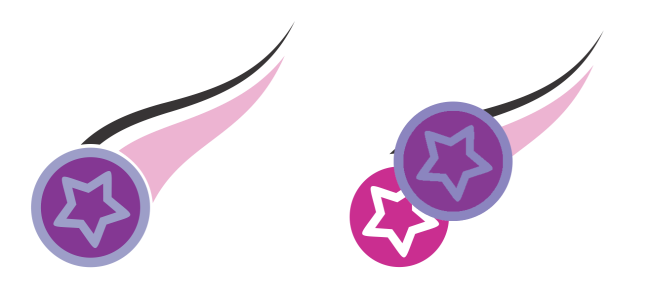
Můžete také kopírovat průhlednost jednoho objektu na jiný. Pokud chcete použít stejnou průhlednost na další objekty nebo současně upravit atributy průhlednosti více objektů kresby, můžete nastavení průhlednosti uložit jako styl. Další informace o stylech naleznete v části Styly a sady stylů.
Můžete také odstranit průhlednost z objektu.
Pokud je průhlednost zmražena, zobrazení objektu se pohybuje společně s průhledností.
| Postup při kopírování průhlednosti z jiného objektu |
|
| 1 . | V okně nástrojů klikněte na nástroj Průhlednost |
| 2 . | Vyberte objekt, na který chcete zkopírovat průhlednost. |
| 3 . | Klikněte na tlačítko Kopírovat průhlednost |
| 4 . | Klikněte na objekt, ze kterého chcete kopírovat průhlednost. |
| Postup při zmrazení obsahu průhlednosti |
|
| 1 . | V okně nástrojů klikněte na nástroj Průhlednost |
| 2 . | Vyberte objekt, u něhož byla použita průhlednost. |
| 3 . | Klikněte na tlačítko Zmrazit průhlednost |
| Postup při odstranění průhlednosti |
|
| 1 . | Vyberte objekt, u něhož byla použita průhlednost. |
| 2 . | V části Průhlednost ukotvitelného panelu Vlastnosti klikněte na tlačítko Bez průhlednosti |
Funkce popsané v nápovědě jsou k dispozici v plné verzi softwaru CorelDRAW Graphics Suite 2019. Některé funkce nemusí být v této verzi produktu k dispozici.